Annonser finns överallt, från tv, tidningar, tidskrifter till skyltar, radio och även i dina Android-appar. Medan annonser i andra saker i allmänhet är acceptabla och inte kan ignoreras, men annonser i en app, ett spel eller en webbplats är särskilt störande och ibland irriterande också (inte alla annonser är irriterande, men vissa annonser är definitivt). Lyckligtvis som på PC kan du blockera annonser på din Android-telefon med de metoder som jag har beskrivit nedan.
Så här blockerar du annonser på din Android-smartphone:
1. Blockera annonser med Adblock Plus-appen
I den här metoden har vi använt Adblock Plus-appen, gjord av samma pålitliga kamrater som gjorde det populära Adblock Plus-tillägget för webbläsare. Adblock Plus fungerar med omvänd proxy, vilket innebär att den begär webbservrarna på uppdrag av klienten (din telefon) och sedan skickar vidare innehållet som om själva servern. Om du inte fick det eller vill ha mer info, vänligen hänvisa den här Wiki-länken. Den här appen blockerar annonser, det vill säga i appar, webbläsare, spel etc. En sak att notera är att du kommer att behöva hålla appen igång i bakgrunden. Om du stänger den öppnas ad-grindarna och annonser dyker upp igen. Följ stegen nedan för att installera och ställa in den:
STEG 1: Eftersom Adblock Plus inte är tillgängligt i Play Store måste du ladda ner apk-filen härifrån. Innan du installerar det, gå till Inställningar> Säkerhet> Aktivera okända källor. Om du vill kan du inaktivera (rekommenderas) Okända källor efter installationen. 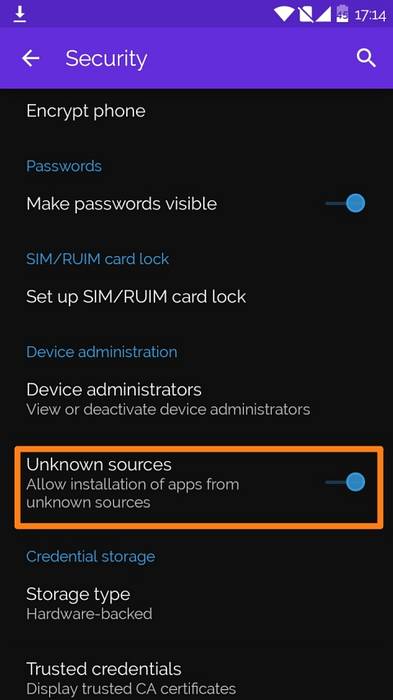
STEG 2: Öppna appen och aktivera filtreringsalternativet högst upp. Om detta alternativ inte är aktiverat kommer Adblock inte att blockera annonser. För de flesta telefoner ställer Adblock automatiskt in proxyservrar och gör det som behövs i bakgrunden utan att användaren behöver ingripa. Men av vissa skäl, om du inte kan aktivera filtrering, följ den här guiden för att göra det manuellt.
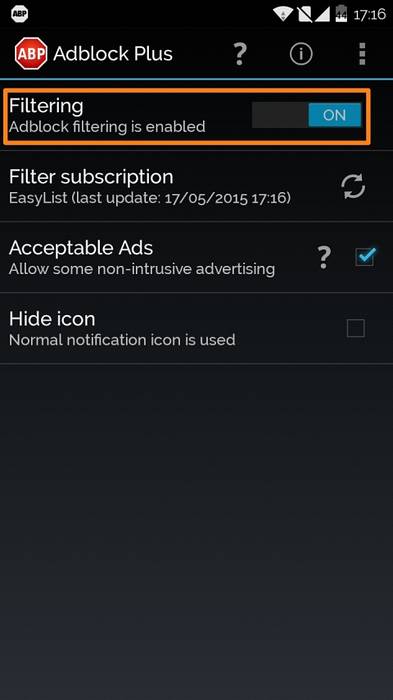
STEG 3: Efter att du har aktiverat filtrering är du redo att gå, men om du vill justera kan du alltid välja en annan prenumeration från listan.
Det finns också en Godkända annonser alternativ. Om du aktiverar detta kan vissa icke-påträngande annonser visas. Du kan aktivera eller inaktivera det baserat på dina önskemål. Själv föredrar jag att hålla det PÅ eftersom många appar och webbplatser förlitar sig på annonsintäkter.
Om du inte gillar Adblock-ikonen som visas i Meddelanden kan du göra det genom att klicka på Dölj-ikonen.
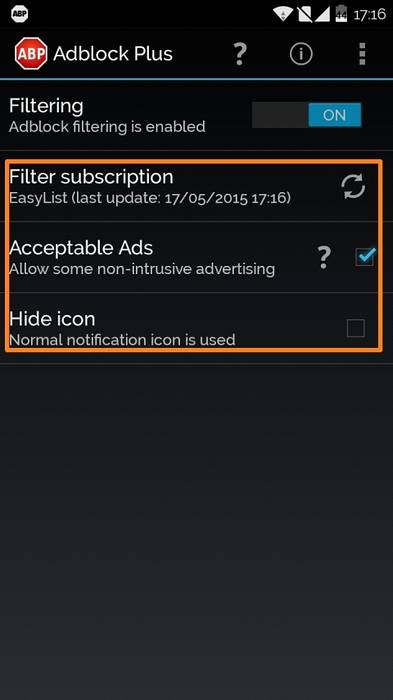
Kom ihåg att Adblocks måste köras i bakgrunden för att annonser ska blockeras.
2. Blockera annonser i webbläsare på Android (för Firefox)
Om du vill inte ändra programvaran eller inte vill att en app ska köras i bakgrunden är dina alternativ ganska begränsade. Den här metoden blockerar bara annonser i Firefox-appen och inte hela systemet. Så om du använder Chrome, Opera eller någon annan webbläsarapp måste du byta till Firefox.
STEG 1: Först och främst installera Firefox om du inte har det på din Android-enhet. Öppna den och gå till Inställningar> Verktyg> Tillägg. Klicka på Bläddra bland alla Firefox-tillägg. Sök efter Adblock Plus och installera. 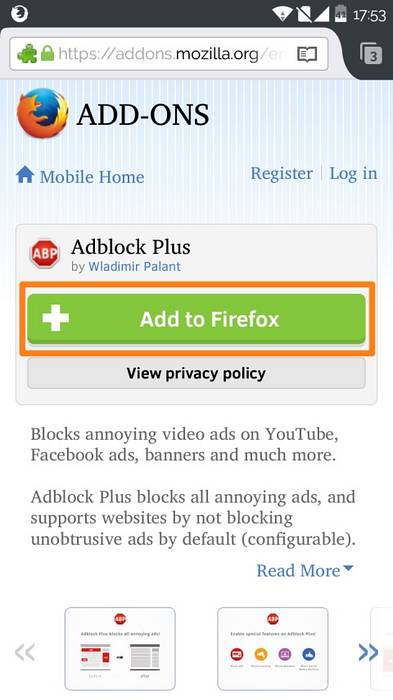
STEG 2: Efter en lyckad installation kommer Adblock Plus att blockera annonser automatiskt. Om du vill ändra filter eller utforska fler alternativ, gå till Verktyg> Tillägg> Adblock Plus. Alternativen här är desamma som beskrivs i metod 1.
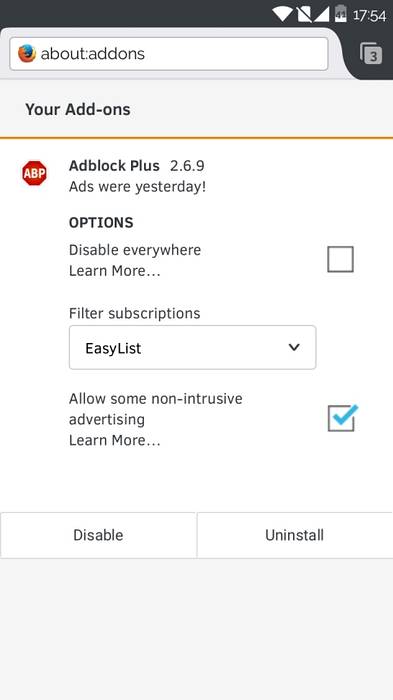
Medan den här metoden fungerar lika bra som Firefox-tillägget på skrivbordet, fungerar det bara i Firefox för Android.
3. Blockera annonser på din Android med Adblock Plus-webbläsaren
Adblock släppte sin egen annonsfria webbläsare för bara två dagar sedan. Tidigare, om någon var tvungen att surfa på annonsfritt internet på sin Android, var de antingen tvungna att installera Adblock-appen på sin enhet eller installera Adblock-tillägget i sin Firefox-mobilwebbläsare men inte längre.
För närvarande är Adblock-webbläsaren i Beta. Så här får du det:
- Ansluta sig Adblock Browser för Android Beta Google+ community. (Gemenskapen är redan 34000 medlemmar starka!)
- På sidan 'Om den här gruppen' kan du få direktlänk till APK-nedladdning. Du kan också läsa användarrecensioner och feedback om samhället.
Webbläsaren är i beta och har få buggar, men det tar inte lång tid för utvecklarna att lösa problemen och göra den till en perfekt fristående annonsfri webbläsare för alla Android-användare.
SE OCH: Så här tar du bort Bloatware-appar från din Android-mobil
Slutsats
Även om det finns många stora appar är annonser oundvikliga eftersom de är ett av de inkomstgenererande verktygen. Så om du gillar en webbplats eller en app kan tillåtelse av annonser vara en av de saker du kan göra för att stödja den. Men för alla de irriterande annonser som inte är på plats vet du hur du ska ta itu med dem nu.
 Gadgetshowto
Gadgetshowto

![Hur många personer som faktiskt stannar på Google Plus [Infographic]](https://gadgetshowto.com/storage/img/images/how-many-people-actually-stay-on-google-plus-[infographic]_2.jpg)

